2009 年に登場して以来、WhatsApp は世界で最も人気のあるアプリの 1 つに成長し、毎月世界中の 20 億人ユーザーがアクセスしています。多くの人にとって、WhatsApp は、職場と自宅の両方で、日常生活に欠かせないものになっています。
メッセージや画像から動画、あるいは音声メモまであらゆるものを WhatsApp を使って送信することが当たり前になっているので、突然「ノー」を突き付けられると、少し不愉快になることがあります。
大容量の高画質な動画を WhatsApp で送信するのに失敗しても、心配は無用です。解決策があります。
このガイドでは、WhatsApp で動画の共有がうまくいかないことがあるのはなぜかを説明し、ファイル サイズと動画の長さの制限を明確にして、フル画質の動画を送信するための 3 つのシンプルな方法をご紹介します。
お急ぎの場合は、解決策を先にご確認ください
WhatsApp で動画が送信できない理由
WhatsApp で動画を送信できない場合、以下のいずれかが原因になっている可能性があります。
- ファイル サイズ:動画の解像度や長さなどが原因でファイルのサイズが大きいと、動画が WhatsApp のファイル サイズ制限の 2 GB を超えてしまいます。
- ファイル形式:WhatsApp は、動画については特定のファイル形式(.mp4、.avi、.mov など)のみをサポートします。4K 動画の一般的なコーデックである高度な H.265 または VC9 エンコーディングを使用する動画は適しません。
共有できない内容をおおまかに把握するために、WhatsApp で共有できる内容を詳しく説明していきます。
WhatsApp 内で動画を直接共有する
ご存知だと思いますが、WhatsApp では、チャット内でビデオ ファイルを共有および再生できます。動画の長さをトリミングしたり、音声をミュートしたり、6 秒未満のクリップを GIF に変換したりなど、制限付きの編集機能もあります。
動画が WhatsApp のファイル サイズと形式の要件を満たしている場合でも、チャットで動画を直接共有すると、画質が低下する点に注意してください。
これは、WhatsApp がファイル サイズをさらに削減し、サーバーとデータ プランの負担を減らすためにメディアを圧縮することが原因です。
WhatsApp でフル画質の動画を共有する場合は、このガイドで後で説明するいずれかの方法を使って、ファイルへのリンクを個別に共有する方がうまくいきます。
WhatsApp で動画を共有する際のファイル サイズ制限
WhatsApp で共有される最大ファイル サイズは 2 GB です。
動画のサイズが 2 GB 未満で、互換性のあるファイル形式を使用している場合は、問題なく送信できます。
2022 年 5 月のアップデート - 動画のサイズ制限が 16 MB から 2 GB に増加
ウェブを検索すると、WhatsApp での動画共有の最大ファイル制限が 16 MB と記載されている記事が見つかる場合があります。これは正確な情報ではありません。
WhatsApp でメディアを共有する際の最大ファイル サイズはこれまで 16 MB で、他の形式では 100 MB でしたが、2022 年 5 月のアップデートで 2 GB に増えました。
共有できる動画の長さ
WhatsApp で送信できる動画の長さに厳密な制限はありません。
ただし、動画が長くなれば、ファイル サイズも大きくなる点に注意してください。動画が長くなれば、高解像度の動画で問題が生じる場合があります。
WhatsApp でサポートされる形式
WhatsApp では、特にデフォルトのカメラ アプリを使用してスマートフォンで録画された動画について、多くの一般的なビデオ形式が受け入れられます。
WhatsApp でサポートされる動画形式は次のとおりです。
- MP4
- AVI
- FLV
- 3GP
- MKV
- MOV
- H.264 および MPEG-4 形式(AAC または AC3 音声コーデックを使用する場合)
この記事に記載されているように、使用されている動画コーデックなど、エクスポート設定に応じて、動画編集プラットフォームからエクスポートされた動画を共有する場合に問題が生じる可能性があります。
サポートされていない形式を使用する動画がある場合、画質を下げることなく、WhatsApp で動画を共有する他のオプションがあります。
WhatsApp での大容量動画を共有する方法
ここでは、WhatsApp で大容量の動画ファイルを共有するための以下の 3 つの方法を説明します。
- クラウド ストレージで共有する:Dropbox クラウド ストレージまたは同等のツールでファイルへのリンクを使用します。
- 個別のダウンロード可能なコピーを送信する:Dropbox Transfer などの大容量ファイル転送ツールを使用します。
- 圧縮ファイルを送信する:リンクを共有できない場合、結果として画質が低下します。
完全な画質を維持したまま、動画を共有するには、クラウドベースのファイル共有ソリューションを使用するのが最適です。この方法なら、動画を圧縮して解像度やフレーム レート、色深度などを犠牲にすることなく、動画へのアクセスを共有したり、動画のコピーを送信したりできます。
さらに、リンク共有のアプローチは iPhone と Android デバイスをまたいで使用することもできます。オペレーション システムごとにソリューションを切り替える必要はありません。
クラウド ストレージのリンク共有を使用して 2 GB を超える動画を共有する
Dropbox などのクラウド ストレージ ソリューションを使うと、何もアップロードまたは添付することなく、簡単に長い動画を送信できます。クラウド ストレージ内のファイルへのリンクをコピーして WhatsApp チャットに貼り付け、[送信]をクリックするだけで、完了です。
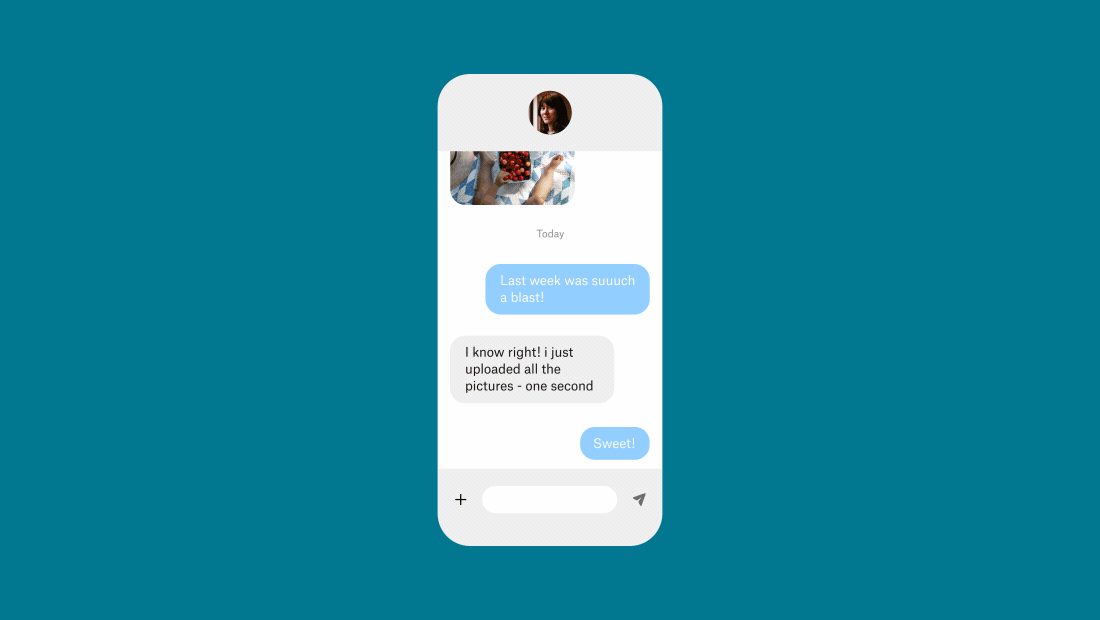
クラウド ストレージ内のファイルへのリンクを共有すると、受信者はストレージ内に存在するファイルのインスタンスを表示したり、インスタンスにアクセスしたりできます。つまり、WhatsApp でリンクを送信した後に変更した内容も、受信者に表示されることになります。
この方法は、同僚または共同編集者と作業中のファイルを共有するのに最適です。
他の人にファイルを編集させないようにする場合は、アクセス権を設定することもできます。そうすることで、動画を見ることができる人、およびそのユーザーが動画で実行できる操作を完全に制御できます。
ファイル転送ツールを使用して 2 GB を超える動画を共有する
当然、受信者に動画のコピーを見られたくない場合もあるでしょう。そのような場合は、受信者が個別にダウンロードできる別のコピーを送信する必要があります。
このような場合は、Dropbox Transfer のような大容量ファイル転送ツールを使うことができます。
最大 100 GB のファイルを Dropbox Transfer のアップロード ウィンドウにドラッグ & ドロップし、オプションを選択して、リンクを WhatsApp チャットにコピーするだけです。受信者(グループ チャットで共有している場合は複数人)がリンクを受け取ると、そこからファイルのコピーをダウンロードできます。
100 GB を超える共有が必要ですか?その場合も問題ありません。ファイルを 2 つのアップロードに分割し、両方のリンクを WhatsApp の会話に貼り付けるだけです。各転送リンクが 100 GB 未満のファイルであれば、必要な数だけファイルを転送できます。
Dropbox Transfer では、ファイルを全面的に管理し、常にそのステータスを完全に把握できます。
- 不要な編集を防止するため、ファイルのコピーを送信
- パスワード保護でアクセスを管理
- リンクに有効期限を設定してダウンロードを促進
- ダウンロード通知により受信を確認
他の人が動画を見てから第一印象を与えるのでは遅すぎます。Dropbox Transfer では、お好みの背景画像とロゴを使ってダウンロード ページを独自にカスタマイズすることもできます。
共有のために 2 GB を超えるファイルを圧縮する
何らかの理由でリンクベースのソリューションを使って共有できない場合の唯一の方法は、圧縮でファイルのサイズを小さくすることです。
圧縮で動画ファイルのサイズを小さくするには、以下のいくつかの方法があります。
- 動画の解像度を下げる(1080p から 720p にするなど)。
- フレーム レートを下げる。結果として動画は途切れ途切れになり、滑らかさがなくなる。
- 色やエンコードなど、他の技術的な要因を変更する。
動画を圧縮する場合、以下のいくつかの方法があります。
- QuickTime などの組み込みのソフトウェアを使用する(Mac を使用している場合)。
- VLC メディア プレーヤーのようなサードパーティ ツールを使用する。
- 動画を .zip フォルダに送信する。複数ファイルをまとめて送信するときに利用できます。
圧縮を使用してファイル サイズを小さくすると、動画の画質が低下する点に注意してください。動画が、元のコピーに比べ、ぼやけたり、ピクセル化したり、滑らかさがなくなったりする場合があります。
そのため、動画の画質が重要な場合は、代わりにクラウド ストレージ リンク共有または Dropbox Transfer などのファイル転送ツールを使用することをお勧めします。
Dropbox を使って WhatsApp でフル画質の大容量動画を送信する
完了した編集のコピーを送信する場合も、共同作業のために作業中のファイルを共有する場合も、Dropbox を使えば、WhatsApp で長い動画を送信するときに必要なすべての作業を実行できます。
利用を開始するには、Dropbox クラウド ストレージからリンクを共有するか、Dropbox Transfer に移動して、ファイルの追加を開始します。
